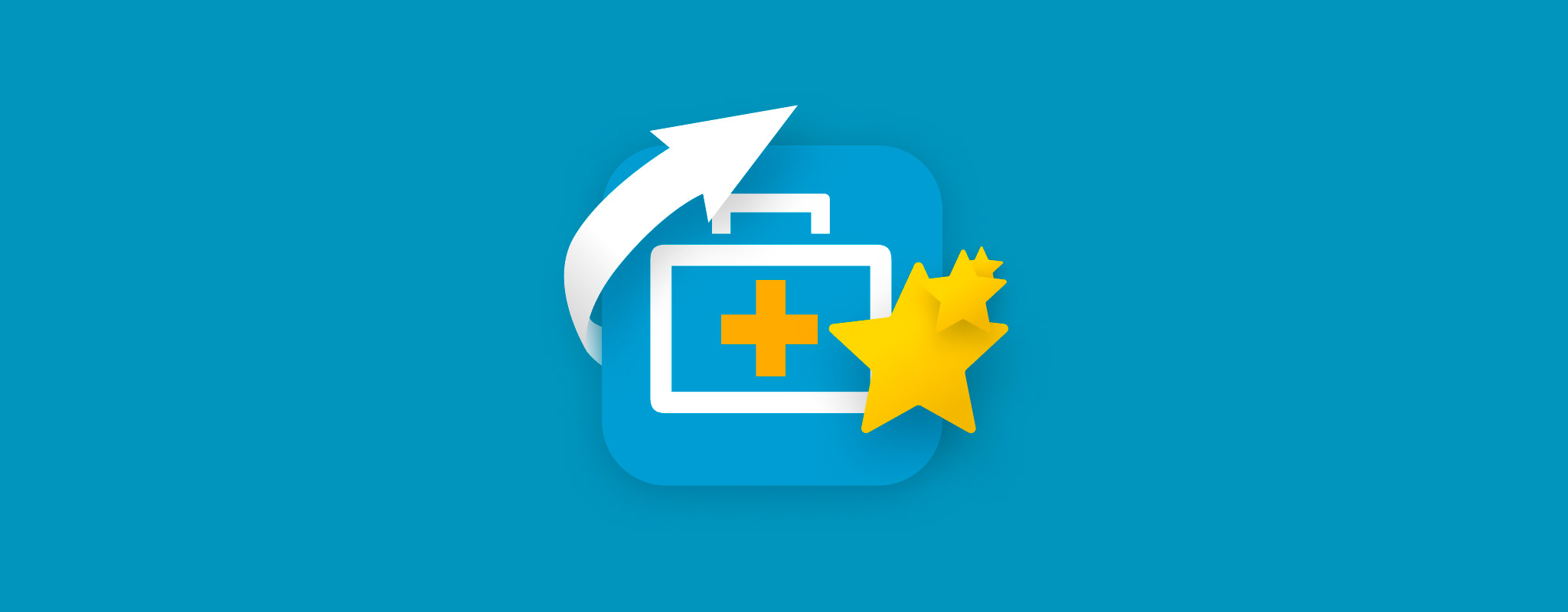 Le logiciel EaseUS Data Recovery Wizard est l’une des applications de récupération de données les plus recommandées en ligne, particulièrement pour les débutants. Cependant, les recommandations sans contexte ne sont pas réellement utiles – en fait, elles peuvent aggraver les choses.
Le logiciel EaseUS Data Recovery Wizard est l’une des applications de récupération de données les plus recommandées en ligne, particulièrement pour les débutants. Cependant, les recommandations sans contexte ne sont pas réellement utiles – en fait, elles peuvent aggraver les choses.
Bien que les performances générales et l’expérience utilisateur de cette application soient généralement au-dessus de la moyenne, comme tout logiciel de récupération, elle possède néanmoins certaines limitations. Certains utilisateurs seront mieux servis par des alternatives qui correspondent davantage à leurs besoins.
Nous voulons vous aider à évaluer plus précisément si EaseUS Data Recovery Wizard est particulièrement adapté à vos besoins, donc nous avons analysé ses outils et ses performances avec une tâche de récupération de données réelle. Ci-dessous, vous trouverez un compte rendu complet et accessible aux débutants du EaseUS Data Recovery Wizard. Continuez la lecture !
Table des matières
Brève présentation de l’assistant de récupération de données EaseUS
Commençons avec un aperçu du logiciel EaseUS Data Recovery Wizard. Cette section est un résumé condensé de notre retour d’ensemble et de nos recommandations à propos de cette application (y compris ses informations de base, telles que les exigences système).
Cela suffit pour vous donner une assez bonne idée de si l’application vous convient ou non, tandis que le reste de l’article complète les détails importants.
Configuration système requise :
- 1 Go de RAM
- 200 Mo d’espace disque libre
- Windows 7, 9, 10, 11 et Windows Server 2003, 2008, 2012, 2016, 2019, 2022
- macOS 10.12 à macOS 14.0 et Mac OS X 10.9, 10.10, 10.11
Pros
- Interface conviviale et expérience utilisateur adaptée aux débutants
- Offre 2 Go de récupération de données gratuite (ce qui est plus que ce que proposent de nombreuses applications freemium, mais vous devez publier à propos de l’application sur les réseaux sociaux)
- Scanner de signature vraiment performant, en particulier pour les photos et documents RAW
- Service client réactif et amical
- Le scanner de partitions a du mal avec les partitions FAT32 et ExFAT, qui sont couramment utilisées pour les disques externes
- Coûteux, surtout que d’autres applications offrent de meilleures performances et davantage de fonctionnalités pour moins cher
- Vous ne pouvez pas prévisualiser les fichiers de plus de 100 Mo ou qui n’utilisent pas un format de fichier très courant (il a des difficultés à prévisualiser les photos RAW)
- Mises à jour peu fréquentes
Le plus adapté pour
Les logiciels de récupération de données existent dans toutes les formes et tailles pour une raison – beaucoup de ces applications ont été conçues pour se spécialiser dans certaines tâches.
Par exemple, certaines applications sont conçues pour gérer des scénarios complexes de perte de données (par exemple, la récupération RAID de haut niveau), tandis que d’autres sont conçues pour faciliter la récupération pour les débutants.
Même si le logiciel EaseUS Data Recovery Wizard est souvent recommandé, il se peut qu’il ne soit pas l’outil adapté à vos besoins spécifiques. Cette section va vous épargner la peine de le découvrir plus tard.
Alors, en quoi EaseUS Data Recovery est-il bon ? Sur la base de notre analyse technique, nous recommandons cette application pour :
- Débutants qui souhaitent une expérience utilisateur adaptée aux utilisateurs novices
- Restauration de données à partir de lecteurs cryptés par BitLocker
- Utilisateurs pour qui la restauration de la structure de dossiers originale de leurs données n’est pas super importante (spécifiquement depuis des partitions FAT32 et ExFAT)
- Récupération de photos et documents RAW
- Restauration de données corrompues (en utilisant l’outil de récupération partielle de fichiers de l’application)
Fonctionnalités d’EaseUS Data Recovery Wizard
EaseUS Data Recovery Wizard dispose d’une gamme très standard d’outils, ce qui est bien car les débutants (qui constituent la majorité du marché cible de cette application) ne sont pas bombardés d’outils inutiles. Cependant, cela signifie également qu’il manque de fonctionnalités supplémentaires nécessaires à des opérations de récupération plus complexes.
Cela dit, les seules fonctionnalités qui devraient vous préoccuper sont celles qui sont pertinentes pour vos besoins. Voici un bref aperçu des principales fonctionnalités de EaseUS Data Recovery Wizard.
- Interface conviviale pour débutants – Interface moderne et épurée qui vous permet de restaurer facilement des données depuis des lecteurs et des partitions.
- 3 types de scan – Peut effectuer un Scan Profond, un Scan Rapide, et un Scan par Signature (tous utilisés automatiquement par défaut). Malheureusement, son Scan Profond n’est pas très performant pour les partitions exFAT et FAT32, qui sont couramment utilisées pour les disques externes.
- Prise en charge de BitLocker – Supporte la récupération de données depuis des lecteurs chiffrés avec BitLocker et vous permet de les déverrouiller depuis l’application (en utilisant le mot de passe).
- Récupération partielle de fichiers – Si vous avez un disque corrompu, vous pouvez avoir des fichiers qui ont été partiellement supprimés. Cette application peut les restaurer.
- Récupération à partir d’une image disque – L’application peut attacher des images de disque et les scanner comme s’il s’agissait de lecteurs physiques.
- Récupération RAID de base – Prend en charge la récupération depuis les configurations RAID 1, 0 et JBOD.
- Support complet des systèmes de fichiers (version Mac) – La version Mac de cette application peut restaurer des données depuis des partitions APFS, HFS+, FAT32, exFAT et NTFS (la version Windows ne fonctionne qu’avec les trois dernières).
Dernières mises à jour de l’application
Nous apprécions qu’à chaque nouvelle version, EaseUS améliore souvent de manière significative l’expérience de récupération, mais les mises à jour sont peu fréquentes. Il y a des années dans l’historique des versions de cette application où seulement deux ou trois mises à jour ont été publiées.
Voici comment EaseUS Data Recovery Wizard a évolué de fin 2023 à début-mi 2024 :
- Amélioration de la récupération de partitions – Amélioration de la capacité de l’application à scanner les partitions de système de fichiers (y compris les partitions perdues) ainsi que l’espace non alloué.
- Améliorations générales – Divers corrections de bugs, ajout de fonctions et optimisations de l’interface utilisateur, telles que un meilleur tri, des interactions de tâches améliorées, plus de types de fichiers RAW reconnus, une structure de répertoire renforcée, et un meilleur support pour la récupération de cartes SD.
- Nouvelles fonctionnalités – Les développeurs créent souvent de nouvelles fonctionnalités pour aider l’application à gérer des scénarios de perte de données plus complexes et rendre la récupération plus facile. Le tri intelligent (priorisation des fichiers en fonction des chances de récupération), la sauvegarde et la récupération de disque, l’enregistrement des fichiers récupérés sur iCloud, la prévisualisation de plusieurs fichiers dans une seule fenêtre, et un tout nouveau rappel pop-up pour les pénuries de courant ne sont que quelques exemples de nouvelles fonctionnalités sorties en 2023 et 2024.
Résultats des tests de récupération de données en conditions réelles
Ceci est la section de démo. Ici, nous allons décomposer notre expérience d’utilisation de l’application en passant par le même processus et en utilisant les mêmes outils qu’un utilisateur typique pour récupérer des données d’un dispositif de stockage.
Pour cette démonstration, nous allons restaurer des données à partir d’une carte SDHC.
Nous allons essentiellement vous montrer comment utiliser EaseUS Data Recovery Wizard en vous guidant à travers chaque étape du processus : installation, sélection de la source, analyse et récupération. À la fin, nous présenterons les résultats effectifs de la tentative de récupération et résumerons nos recommandations en fonction du résultat.
Notre processus de test actuel est bien plus complet que ce que nous montrons ici, mais les informations ci-dessous devraient vous donner une bonne idée de ce à quoi vous attendre en termes d’expérience utilisateur et de performance de base lors de l’utilisation de cet outil.
Installation
Avant de connecter notre carte SD à l’ordinateur, nous avons d’abord dû télécharger EaseUS Data Recovery Wizard depuis le site officiel et l’installer. La version Windows fournit un assistant familier qui vous aide à installer le programme sur votre PC.
EaseUS Data Recovery Wizard pour Mac avait également une installation standard. Nous avons copié l’application dans le dossier Applications et activé son extension système dans le menu Préférences de Sécurité (macOS vous aidera à ouvrir les menus appropriés pendant l’installation).
Analyse & Récupération
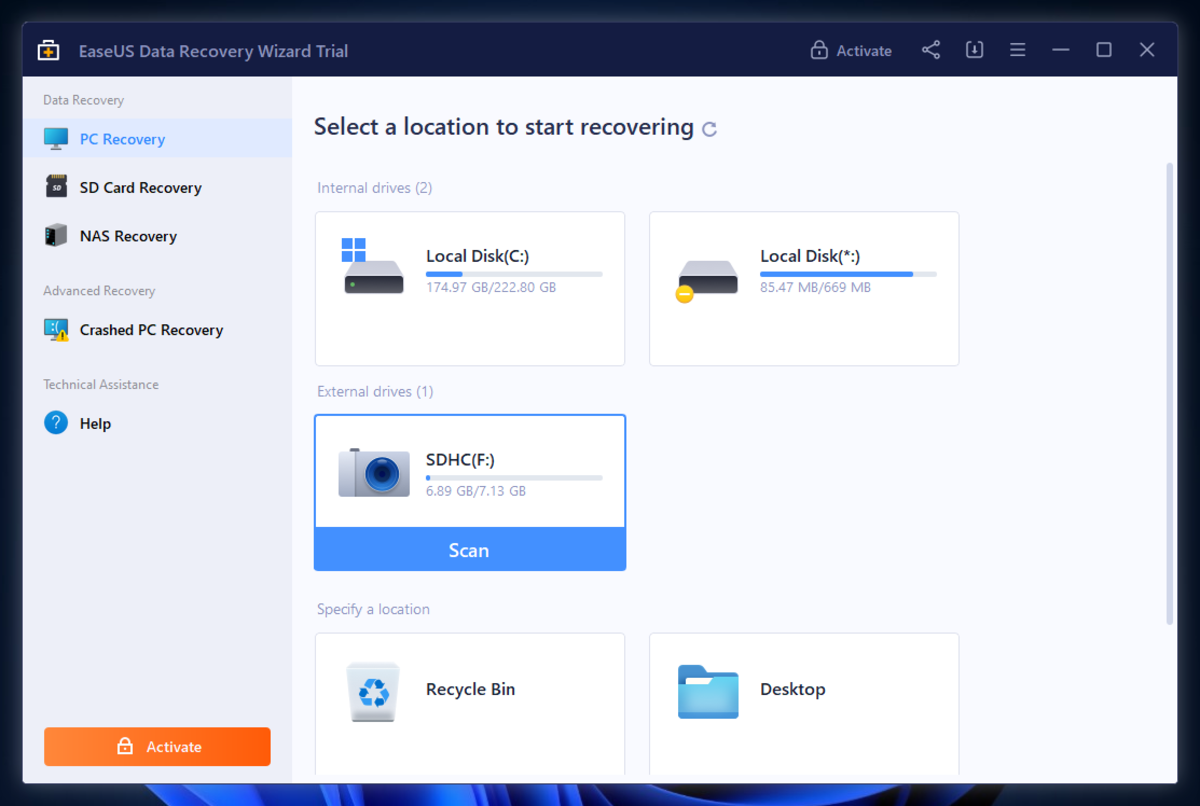
Cette section est divisée en 3 tâches majeures qui constituent globalement le processus de récupération de données : (1) sélection de la source, (2) exploration des fichiers récupérés, et (3) sauvegarde des fichiers récupérés.
Nous allons traverser ce processus ensemble en essayant de restaurer des données à partir d’un périphérique de stockage actif en utilisant la version gratuite de EaseUS Data Recovery Wizard.
Une fois le processus de récupération terminé, nous compilerons et analyserons les résultats.
Il peut y avoir des variations dans le processus selon le logiciel, mais c’est à quoi cela ressemble la plupart du temps.
Sélection de la source
Le menu de sélection de la source apparaît en premier lorsque vous lancez EaseUS Data Recovery Wizard.
« Sélection de la source » fait référence à la tâche de sélection du disque dur duquel vous souhaitez récupérer des données.
L’application a présenté les disques disponibles de manière très soignée ; nous avons immédiatement trouvé notre disque de test (une carte SD), et en passant le pointeur de la souris dessus, le bouton Scanner est apparu en dessous.
Parcourir les fichiers récupérés
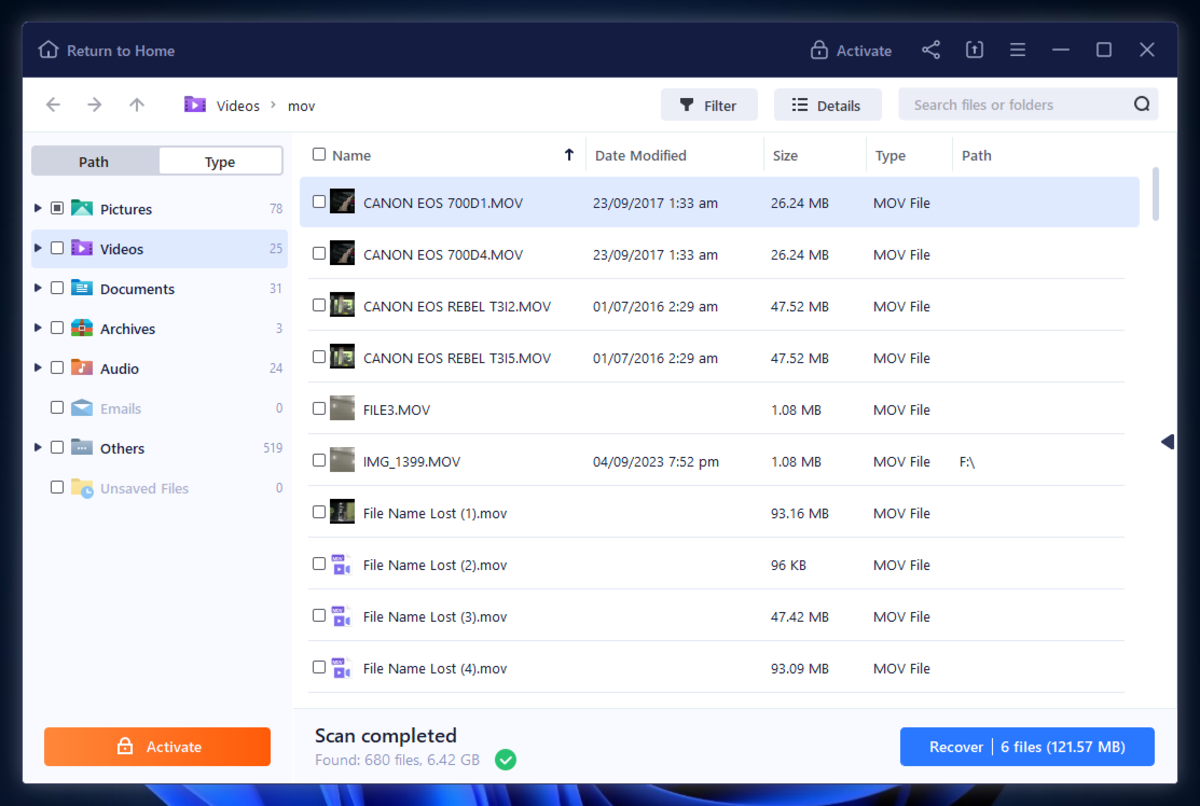
La navigation de fichiers sur EaseUS Data Recovery Wizard est une expérience très fluide et conviviale pour les débutants. Il a présenté les données trouvées sous forme d’une liste soignée avec des miniatures et a fourni de nombreux outils pour naviguer rapidement à travers les fichiers et les dossiers (comme la barre latérale).
L’outil de filtrage de l’application est également très adéquat ; en plus d’utiliser des filtres communs tels que Type, Date modifiée et Taille de fichier, nous avions l’option d’exclure les fichiers système de la liste en utilisant le filtre Avancé.
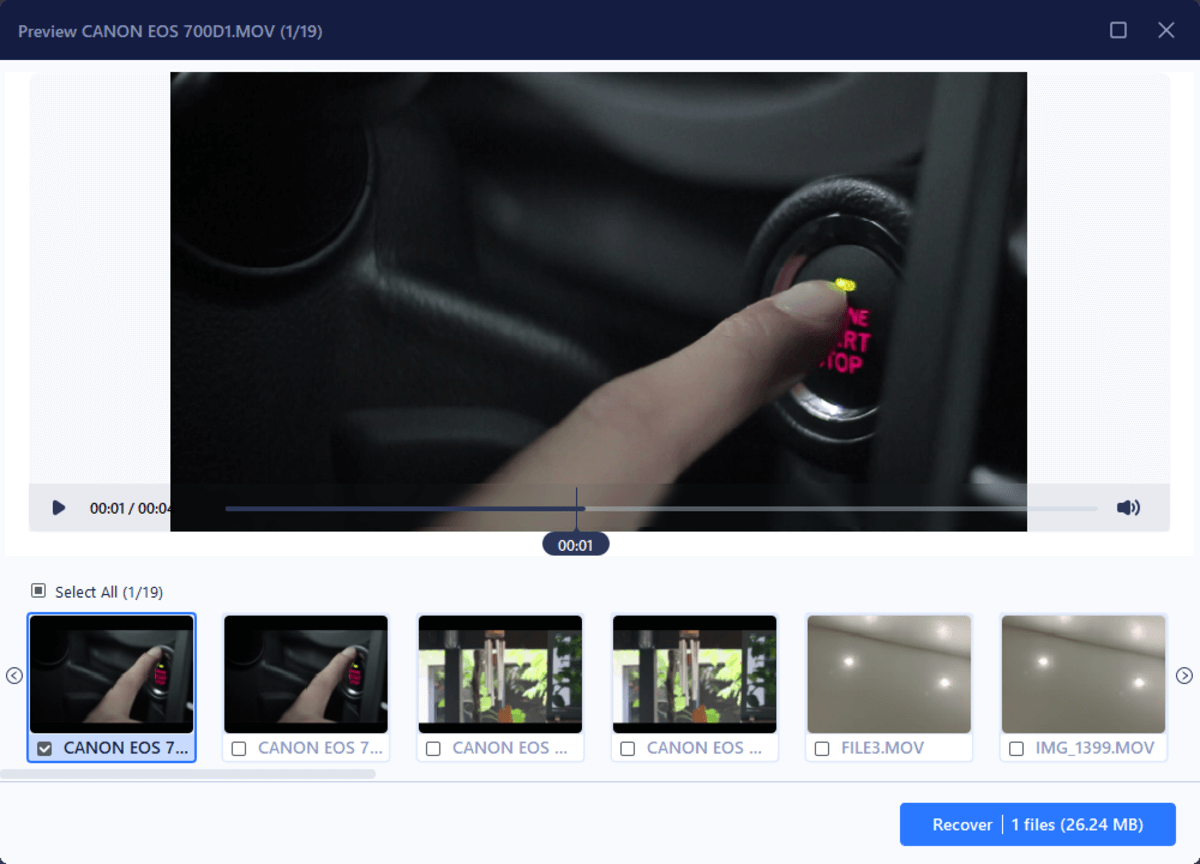
D’autres éléments que nous avons appréciés incluent le chemin affiché en haut de la fenêtre et l’option de visualiser les fichiers trouvés sous forme d’icônes, ce qui est particulièrement pratique pour parcourir des photos et des vidéos. L’outil d’aperçu, bien que limité pour les fichiers peu communs et volumineux, a lu sans faute nos courts clips et affiché commodément plusieurs fichiers à la fois.
L’inclusion de tous ces éléments différents a rendu facile la localisation et la récupération de fichiers depuis EaseUS Data Recovery Wizard, même pour un utilisateur sans expérience préalable.
Enregistrement des fichiers récupérés
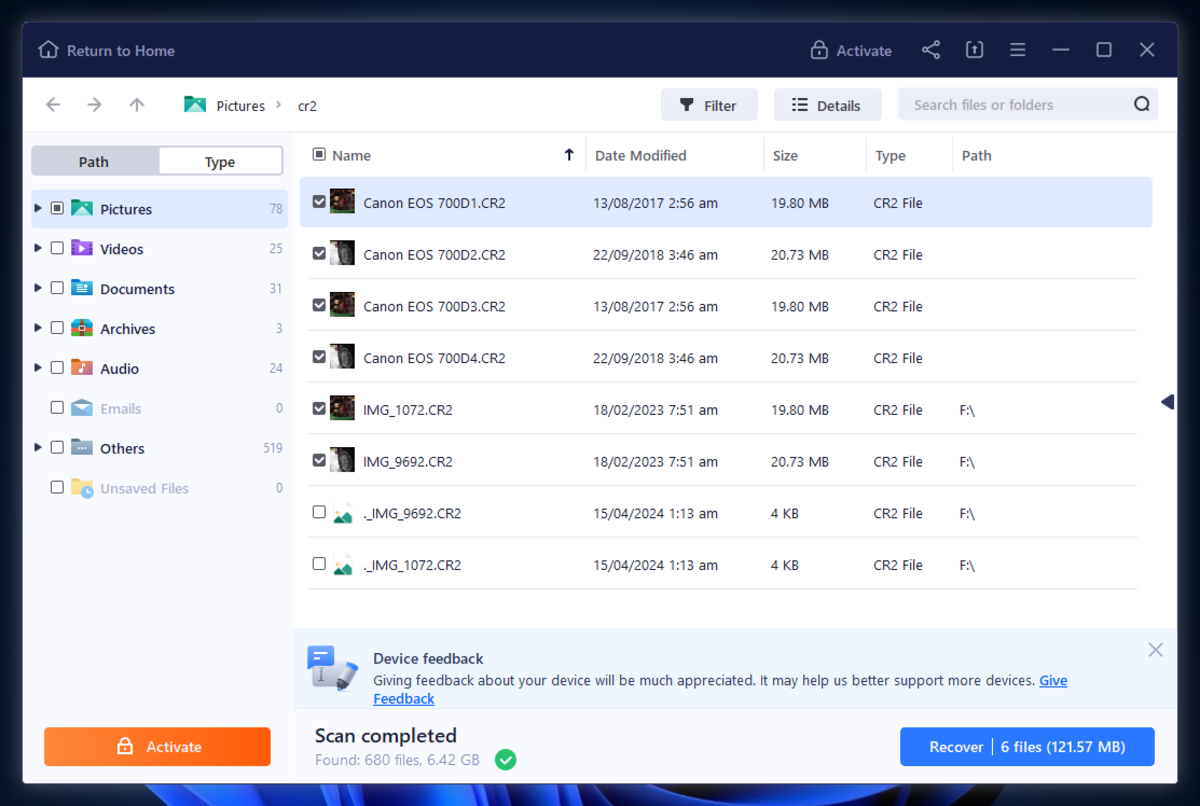
La sélection de fichiers avec EaseUS Data Recovery Wizard se fait en cochant les cases à côté de chaque fichier ou dossier que vous souhaitez restaurer.
Nous avons apprécié que cela puisse également être fait dans le volet des fichiers et dans la barre latérale, facilitant ainsi la sélection de chemins complets en cochant une case.
Cliquer sur le bouton Récupérer nous a invités à sélectionner un emplacement pour sauvegarder les fichiers récupérés.
L’option de sauvegarde sur un stockage cloud tel que Dropbox et Google Drive est une fonctionnalité rare et appréciée.
L’option de sauvegarde sur un stockage cloud comme Dropbox et Google Drive est une fonctionnalité rare et appréciée.
Résultats de récupération
Notre carte SDHC (connectée à un PC via un lecteur de carte USB) contenait 27 fichiers composés de données PNG, JPG, CR2, HEIC, MOV et MP3. Les fichiers totalisaient une taille de 248,7 Mo avant que nous les ayons supprimés et formaté la carte SD.
EaseUS Data Recovery Wizard a réussi à restaurer les 27 fichiers perdus ainsi que des centaines de documents, photos, vidéos oubliés et plus encore. La structure originale des dossiers et les noms des fichiers étaient à peu près perdus.
Voici un résumé simple des paramètres du test et des résultats :
| Paramètre | Résultat |
| Nombre de fichiers trouvés | 680 |
| Taille totale des données trouvées | 6.42 Go |
| Durée de l’analyse | 13 minutes |
| Taille du dispositif de stockage | 8 Go |
Tarification
Le tarif d’EaseUS Data Recovery Wizard est assez simple. Vous n’avez pas à vous préoccuper du déblocage de certaines fonctionnalités à différents niveaux. Cependant, il existe quelques variations en termes de durée d’abonnement, de plateforme et de nombre d’installations. Voici tout ce que vous devez savoir :
Comment fonctionne le logiciel gratuit de récupération de données EaseUS ? L’essai gratuit vous donne accès à tout jusqu’à ce que vous épuisiez la récupération de données gratuite et il vous suffit d’acheter une licence pour supprimer la limite de données.
| Type de licence | Caractéristiques notables | Prix Windows | Prix Mac |
| Gratuit | Numérisation et aperçu illimités, jusqu’à 2 Go de récupération de données gratuite | Gratuit | Gratuit |
| Professionnel | Tout dans Gratuit, récupération de données illimitée | 49,95 $ par mois ou 59,95 $ par an, 89,95 $ pour la mise à niveau à vie | 89,95 $ par mois ou 119,95 $ par an, 169,95 $ pour la mise à niveau à vie |
| Technicien | Tout dans professionnel, installation sur plusieurs PC ou Macs | 299 $ par an, 399 $ tous les 2 ans, 499 $ pour la mise à niveau à vie | 299 $ par an, 399 $ tous les 2 ans, 499 $ pour la mise à niveau à vie |
Comparatif entre EaseUS Data Recovery Wizard et ses concurrents
Dans cette section, nous avons rassemblé des informations sur les concurrents les plus proches de EaseUS Data Recovery Wizard. Nous avons pris en compte les logiciels offrant à peu près la même expérience que notre application en vedette, ainsi que les concurrents indirects dans la même gamme de prix.
Notre avis : À première vue, le coût d’EaseUS Data Recovery Wizard est moyen parmi ses concurrents. Cependant, dans cette gamme de prix, vous pouvez trouver des outils dotés de capacités de scan approfondi supérieures, un outil de prévisualisation robuste, des fonctionnalités supplémentaires utiles, et plus encore.
Mais si vous êtes plus soucieux de l’ergonomie, ces fonctionnalités supplémentaires peuvent ne pas avoir le même poids dans votre décision. En d’autres termes, considérez vos priorités lors de la comparaison de logiciels.
| Logiciel de récupération de données | Prix | Types d’abonnement | Version d’essai gratuite | Meilleures fonctionnalités |
| EaseUS Data Recovery Wizard | 49,95 $ ~ 89,95 $ (Windows) 89,95 $ ~ 169,95 $ (Mac) – uniquement licences personnelles | Mensuel, annuel, à vie | Jusqu’à 2 Go de récupération de données gratuite | Conçu pour les débutants, efficace pour restaurer des documents et photos RAW, ensemble solide de fonctionnalités |
| Disk Drill | 89 $ (licence 2-en-1 pour les versions Windows et Mac) | À vie | 500 Mo de récupération de données gratuite (disponible uniquement pour Windows) | Facile à utiliser, fonctionnalités supplémentaires utiles (ex. : sauvegarde octet par octet), bon à restaurer la structure originale des dossiers, excellent scanneur de signature |
| Stellar Data Recovery | 39 $ ~ 99,99 $ (Windows), 69,99 $ ~ 199 $ (Mac) | Mensuel (uniquement pour Windows), annuel, à vie | 1 Go de récupération de données gratuite | Interface conviviale pour les débutants, dispose d’outils de réparation de photos et vidéos, bon scanneur de signature |
| R-Studio | 79,99 $ (Windows, Mac et Linux) | À vie | Récupération de données gratuite illimitée pour les fichiers de 20 Ko ou moins | Fonctionnalités avancées (support RAID de haut niveau, éditeur hexadécimal, récupération réseau, etc.), conçu pour traiter des cas complexes de perte de données |
Verdict
EaseUS Data Recovery Wizard est une excellente recommandation pour de nombreux utilisateurs. Il offre une expérience utilisateur accessible et adaptée aux débutants, il est efficace pour restaurer les fichiers multimédias (en particulier les documents et les photos RAW) et il propose beaucoup de récupération de données gratuite si vous êtes prêt à en parler sur vos réseaux sociaux.
Cela dit, ce n’est pas la solution la plus performante ou la plus complète que vous puissiez obtenir pour ce prix. Cependant, pour les utilisateurs dont la priorité est la facilité d’utilisation et la fiabilité, EaseUS Data Recovery Wizard se hisse en tête de liste.
Nous ne recommandons pas EaseUS Data Recovery Wizard aux utilisateurs qui cherchent un outil plus complet et/ou qui donnent la priorité à la structure originale des dossiers sur les disques externes (en raison de ses difficultés avec les partitions ExFAT et FAT32).
 7 Data Recovery
7 Data Recovery 
![Comment récupérer des fichiers corrompus sur Windows [Meilleures méthodes] Recover corrupted files on Windows](https://7datarecovery.com/blog/wp-content/uploads/2021/03/recover-corrupted-files-windows-218x150.jpg)


